No. 00198
公開日 2011/05/31 最終更新日 2012/02/06
回答
本Q&Aを閲覧されるにあたってのご注意
本Q&Aの対象機種すべては、 サポート期間が終了しましたので、Q&Aの更新も終了しました。
サポート期間が終了しましたので、Q&Aの更新も終了しました。
日々報告される脆弱性問題に対してセキュリティを確保し、本来持つ性能を十分に発揮させ、より安全にお使いいただくため、最新の製品への買い替えをお奨めいたします。
販売中のAterm製品につきましては、「 製品情報」をご覧ください。
製品情報」をご覧ください。
なお、更新を停止しているため、最新の環境や端末でご使用の際、掲載内容の対処を行っていただいても解決しない場合もあります。
インストールを行ったUSB通信情報ファイル(infファイル)が正常にインストールされていないため、機器を認識できていない可能性があります。
現在インストールされているUSB通信情報ファイルの削除、更新を行ってください。
手順は以下のとおりです。
「ハードウェア」タブを選択して、「デバイスマネージャ」ボタンを押します。
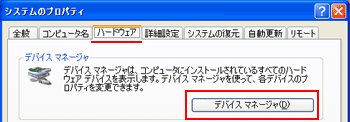
「WM3500R USB Ethernet/RNDIS Network device」(※)で右クリックをして削除を選択します。
※ WM3600Rをご使用の場合は、「WM3600R USB Ethernet/RNDIS Network device」です。
※ アイコンに黄色い「!」や「?」マークがついている場合は、正常にインストールできていません。
※ 「!」や「?」マークマークがついていない場合でも正常なインストールや認識ができていない場合があります。

 WM3800R・WM3600R・WM3500Rで、WindowsXPでUSB接続で接続したが機器を認識しないをご参照の上、再度USB通信情報ファイルのインストールを行ってください。
WM3800R・WM3600R・WM3500Rで、WindowsXPでUSB接続で接続したが機器を認識しないをご参照の上、再度USB通信情報ファイルのインストールを行ってください。